Как почистить телефон на Андроид от мусора: вручную и с помощью программ

Со временем в памяти смартфона скапливаются ненужные файлы. Они не только занимают свободное место, но и негативно влияют на скорость работы устройства.
К «мусорным» файлам принято относить кэш и другие ненужные данные (в том числе временные). Например, те, которые остались после переустановки или удаления приложений и не используются системой. Далее мы расскажем, как почистить смартфон от «мусора» и освободить память вручную или при помощи специальных приложений.
Как удалить данные кэша вручную
Кэш — это промежуточный буфер во внутренней памяти устройства в котором хранятся временные файлы (в том числе мультимедиа) и данные. Чаще всего они загружаются при первом запуске приложения или по специальному запросу пользователя (например, кэширование онлайн музыки, видеозаписей).
С помощью данных кэша устройство быстрее получает доступ к необходимой информации, тем самым ускоряя работу некоторых приложений или загрузку страниц в интернет-браузере. Со временем в промежуточном буфере скапливается слишком много уже ненужных файлов. Выполните следующие действия, чтобы очистить кэш на планшете или смартфоне:
Шаг 1. Откройте меню «Настройки» и выберите пункт «Хранилище» или «Память» (название может отличаться в зависимости от версии Android), который расположен в разделе «Устройство».

Шаг 2. Появится страница с подробной статистикой свободной и занятой памяти. Нажмите на строчку «Внутренний общий накопитель».

Шаг 3. Пролистайте страницу вниз и нажмите на пункт «Данные кеша», чтобы удалить данные всех кешированных приложений. Подтвердите действие нажав кнопку «Ок».

После этого с устройства будут удалены все временные данные приложений, в том числе кэшированные музыка, видео и фотографии. Другие файлы, необходимые для более быстрой работы программ будут загружены повторно, поэтому вы можете не опасаться, что удалите что-то важное.
Приложения для чистки смартфона
Помимо содержимого кэша во внутренней памяти устройства хранятся и другие «мусорные» данные. Например, системные файлы уже удаленных приложений или старые сохранения из игр. К сожалению, почистить андроид от мусора вручную не получится (только просматривая каждую папку индивидуально), поэтому лучше всего пользоваться специальными приложениями.
Clean Master

Средняя оценка в Play Маркет: 4,7
Clean Master — это бесплатное приложение со встроенным антивирусом для оптимизации мобильных устройств на базе Android. Подходит для удаления кэша и «мусорных» файлов. Дополнительный встроенный функционал:
- мастер очистки оперативной памяти One Tap Boost;
- анализ Wi-Fi сетей и защита от несанкционированных подключений;
- applock для блокировки приложений.
Приложение распространяется бесплатно и отлично совмещает в себе функции для очистки памяти и антивирусной защиты смартфона.

CCleaner

Средняя оценка в Play Маркет: 4,5
CCleaner — это мультиплатформенная программа для удаления ненужных файлов и мониторинга системы. Позволяет оптимизировать работу устройства, очищать кэш, а также избавляться от других временных данных.
- встроенный Task Killer для управления задачами;
- функция «Гибернация программ» для отключения приложений, работающих в фоновом режиме;
- анализ нагрузки на процессор и поиск энергозатратных программ.
Кроме того, приложение подходит для мониторинга основных показателей состояния системы и безопасного интернет-серфинга.

SD Maid

Средняя оценка в Play Маркет: 4,5
SD Maid — это набор инструментов для управления приложениями и файлами. С помощью SD Maid можно удалять «мусор», чистить кэш, управлять установленными системными и сторонними приложениями. Дополнительный функционал:
- оптимизация баз данных и управление внутренней памятью;
- встроенный поиск файлов (в том числе дубликатов) по имени, дате или другим параметрам;
- планировщик задач для запуска приложений по расписанию.
Программа распространяется на условно-бесплатной основе и подходит для оптимизации устройств на базе Android.
Описанные выше приложения приведены исключительно в качестве примеров. Если по какой-то причине они вам не подходят или просто не нравятся, то в Play Маркет вы без проблем найдете другой софт с аналогичным функционалом.

Как почистить смартфон от мусора
Полностью очистить смартфон или планшет от мусора можно только при помощи специального софта. В данном примере мы будем использовать бесплатное приложение SD Maid.
Если планшет пишет недостаточно памяти в устройстве

Всем привет! Недавно один знакомый столкнулся с проблемой памяти на своем устройстве. При очередной попытке загрузить приложение или игру из «Play Маркет», он постоянно получал ошибку. Он рассказал мне о том, что его планшет пишет недостаточно памяти во время процесса загрузки из сервиса Google Play. После этого, он задал мне вполне резонный вопрос: «Почему так происходит и как избавиться от этой навязчивой ошибки?». И печально добавил, что в интернете многие советуют перезагрузить устройство или сделать сброс настроек до заводских. В общем суть проблемы ясна — будем разбираться.
Причин такого поведения у планшета или смартфона может быть несколько. Думаю, вы понимаете, что для взаимодействия и работы аппаратной и программной части, в устройстве отдается часть встроенной памяти для хранения временных и системных файлов. Как правило, бюджетные модели не радуют владельца большими объемами внутренней памяти и в среднем в своем арсенале имею от 4 до 8 Гигабайт. В итоге от заявленных объемов остается еще меньше. Этот внутренний диапазон с каждым годом для бюджетных моделей меняется, в следствии общего прогресса в области IT-технологий.
Однако проблема остается не решенной из-за параллельного развития приложений и программного обеспечения в целом. Операционная система становиться совершенней, приложения постоянно дорабатываются и пишутся новые, а в конечном итоге все сказывается на объеме памяти. Вернее, на ее недостаточном внутреннем объеме. Более дорогие модели планшетов/смартфонов сложно обвинить в маленьком объеме памяти (128 и более Гигабайт), но и здесь иногда возникает подобная проблема.
Нужно сказать, что в операционной системе Android за область памяти отвечает папка /data, где разработчики по умолчанию отдают ей всего лишь 500 Мегабайт. Как вы понимаете, часть объема встроенной памяти в устройство отводиться для внутренней. Следовательно, в этом вопросе не имеет значения физический объем встроенной памяти в модель планшета (8 или 64 Гигибайт), так как система резервирует не более 500 Мегабайт.
Даже хранение приложений не во внутренней памяти, а на внешней SD-карте порой не решает проблему. Настройки, кэш приложений и операционной системы, сохранения в играх и прочая информация все-равно хранится на внутренней памяти. Безусловно существуют программы, которые позволяют расширить память или по-другому перераспределить, но это тема уже другой статьи. Ошибка с сообщением о недостатке памяти может быть вызвана по разным причинам, поэтому я опишу известные мне решения и сделаю скриншоты на планшете, а вы своими методами поделитесь в комментариях.
Какие приложения засоряют планшет
Первое, что приходит на ум, как очистить память планшета, — это освободить место. Практически каждое приложение, даже системное, засоряет устройство, поскольку занимает постоянную память, а при работе в фоновом режиме — и оперативную.
Поэтому прежде чем узнать, как почистить планшет, нужно определить, в чем проблема — во внутренней памяти или оперативной.
Фиксированная память используется для хранения данных. Данные включают приложения, фотографии, видео, аудиофайлы, игры и многое другое. Оставшаяся внутренняя память не влияет на скорость работы планшета. Главное, чтобы было хотя бы 1 ГБ свободного места, а остальные 127 ГБ или 15 ГБ — неважно.
Но говоря о том, как очистить внутреннюю память, я рекомендую вам просмотреть список установленных приложений и игр, удалив ненужные. Прежде всего, коммуникаторы засоряют устройство, потому что все сообщения, голосовые сообщения, видео и прочее хранятся в памяти устройства. За год активного общения там может накопиться до десяти гигабайт.
Теперь об оперативной памяти. Парадоксально, но есть приложения для оперативной памяти, которые действительно засоряют устройство. Это программы, которые работают в фоновом режиме и потребляют энергию планшета.
Фоновая работа занимает место в оперативной памяти, вызывая лаги и зависания, а энергия расходуется на постоянную синхронизацию и поиск новых уведомлений, сообщений, звонков и тому подобного. К таким приложениям относятся социальные сети, мессенджеры и навигаторы.










Avast Cleanup

Приложение для универсального ухода за гаджетом. Не только удаляет мусор, но ещё и показывает, какие программы пользователь запускает чаще всего, выполняет антивирусную проверку, даёт рекомендации по ускорению девайса.
Также позволяет создавать профили для экономии энергии (функция работает не на всех устройствах). Умеет синхронизироваться с Google Диск и Dropbox, отправлять в них отснятые фото и видео (для экономии памяти на устройстве).
- широкий набор функций;
- есть очистка по расписанию, а также очистка кэшей в режиме реального времени (без участия пользователя);
- нет рекламы.
- навязывает установку сторонних приложений от Avast;
- периодически присылает уведомления-напоминания (можно отключить как в самой программе, так и через настройки Android).
Программы для чистки планшета
Для удобства программы очистки рассчитаны на автоматическую, а не ручную очистку. Они удаляют все временные файлы, очищают кэш и освобождают оперативную память.

Принцип работы таких программ одинаков, но можно выделить лучшие варианты.
3 способа очистки:
- CCleaner. Простой и удобный продукт. Существует возможность глубокого и поверхностного удаления. Платная версия позволяет установить график автоматической очистки и убирает показ рекламы.
- Чистый чемпион. Помимо очистки, программа блокирует уведомления о рекламе и баннерах. Существует платная версия с антивирусом и прокси-сервером.
- Очистка кэша приложений. Очень простой вариант освобождения пространства.
Рекомендуется попробовать каждое приложение по очереди, выбирая наиболее понравившееся.





Clean Master

Самый устанавливаемый чистильщик для Android. Главное её преимущество — она удаляет не только кэш, но и остаточные файлы от уже удаленных приложений.
А ещё имеет целый ряд дополнительных функций:
- антивирус;
- сканер температуры процессора;
- проверка безопасности подключения к Wi-Fi;
- шифрование файлов (и предоставление доступа только по паролю);
- чистильщик оперативной памяти («убивает» активные приложения).
- довольно «тяжелая» программа, работает медленно на старых девайсах (за счет обилия дополнительных функций);
- нет очистки по расписанию.
Как удалить историю и кэш
История — это список мест, которые вы посетили, расположенный в хронологическом порядке. Это позволяет легко найти и вернуться к одному из них при необходимости.
Кэш — это хранилище часто используемых данных. Очистка кэша ускорит работу и может помочь обновить некоторую информацию о посещаемых страницах.

Чтобы очистить его, просто откройте браузер, перейдите в «настройки», вкладка «история», выберите период очистки, отметьте, хотите ли вы удалить кэш, пароли, логины и нажмите на очистить историю.
Важно! Очистить кэш приложений можно в настройках устройства в меню «приложения» или с помощью сторонних программ.











CCLeaner

CCleaner — одна из самых популярных программ для очистки Windows от мусорных файлов. Выход мобильной версии утилиты был вопросом времени. И со своей задачей в Android она справляется отлично.
- детальная сводка по файлам, которые чистильщик планирует удалить (показывает также типы файлов);
- есть функция проверки настроек безопасности девайса;
- предусмотрена возможность «пакетного удаления» приложений;
- имеется очистка памяти «по расписанию».
- полный функционал доступен только в платной PRO-версии.
Обновление прошивки
Этот пункт мы признали ещё более радикальным, поскольку планшеты часто не получают штатного обновления. Поэтому обновить вашу «таблетку» по Wi-Fi, как это обычно бывает с телефонами, не всегда получится.

Другая причина, почему обновление прошивки может быть ещё более жёсткой мерой – ситуация, когда официального обновления до актуального Android нет, но есть альтернативное (Lineage OS, Cyanogenmod или другие альтернативные сборки). В этом случае вы сможете получить более свежую версию ОС, чем предлагает производитель. Но воспользоваться обычным методом не получится: придётся устанавливать новую систему не поверх старой, а вместо неё. Все пользовательские данные при этом будут уничтожены. Поэтому воспользуйтесь всеми рекомендациями из предыдущего раздела.
Расширение внутренней ёмкости
Если планшету не хватает внутренней памяти, Андроид позволяет увеличить её объём за счёт нехитрых манипуляций с внешней ёмкостью. Вам понадобится компьютер, сама карта, а также соответствующее программное обеспечение под названием Partition Manager от следующих разработчиков:
- Acronis;
- Paragon;
- MiniTool (бесплатная программа);
- EaseUS (бесплатная программа).
Вы можете применить два метода ликвидации проблемы нехватки внутреннего пространства — заново создать разделы на существующем носителе или приобрести новый, отличающийся большей ёмкостью.
Чтобы увеличить внутреннюю память на Андроиде, вставьте карту памяти в картридер компьютера и перенесите на жёсткий диск все имеющиеся ценные данные. Запустите программу и откройте с её помощью карту памяти, на которой вы найдёте один или больше разделов. Пользуясь программным обеспечением, удалите эти разделы и полностью очистите карту — теперь она не будет распознаваться вашим мобильным устройством.

Теперь сформируйте полностью новый раздел, который будет предназначен для того, чтобы увеличить внутреннюю память на Андроиде. Тип форматирования непременно должен соответствовать EXT3 — хотя для старых устройств иногда применяются файловые системы FAT16 и EXT2, что можно заметить при рассмотрении карты, изначально отформатированной для работы с определённым устройством. Очень важным моментом является выделение нераспределённого сегмента (Unallocated memory), оптимальный размер которого составляет 512 Мб. Специалисты рекомендуют выделять раздел EXT3, равный 2/3 суммарной ёмкости карты — это обеспечивает максимальное быстродействие.

Вам также доступно формирование раздела FAT32, который не будет представлять собой увеличение внутренней памяти на Андроиде — здесь вы сможете хранить информацию, используя носитель как портативное хранилище. Когда форматирование будет завершено, можете установить карту в планшет и позволить ему провести самостоятельную разбивку ёмкости для оптимизации записи на неё важных файлов. Будьте внимательны — если форматирование на планшете прервать, карту перестанут распознавать почти все виды устройств. Однако выбрасывать её не стоит — народные умельцы придумали способ «реанимации» повреждённой ёмкости. Для этого стоит отыскать мобильное устройство на операционной системе, не связанной с Android, iOS и современными мобильными модификациями Windows (например, на Symbian), вставить в него карту и позволить провести форматирование, после чего она станет видимой для компьютера.
Очистка оперативной памяти

Чистить оперативную память позволяют сторонние программы. Но они лишь выборочно удаляют файлы. Если хотите сделать это вручную, перейдите в проводник. Однако будьте внимательны, поскольку если случайно удалить что-то из системных компонентов, возникнут трудности в работе.
Добавим, что от того, сколько оперативного места осталось, зависит скорость загрузки и качество работы девайса. Чем больше места, тем быстрее происходят все процессы. Когда пространства остается мало, система дольше грузит, постоянно появляется уведомление об ошибке.
Ответы на популярные вопросы
Как очистить оперативную память?
Самый простой способ – зайти в «Диспетчер файлов» и нажать на кнопку «Оптимизация». Можно воспользоваться и сторонними приложениями, например, теми, которые упомянуты выше.
Как освободить место в облаке Huawei?
Освобождение места в облачном сервисе Хуавей ничем не отличается от этой же процедуры в других аналогичных сервисах. Необходимо выбрать файл и нажать на кнопку удалить. После этого он перенесется в папку «Недавно удаленные», откуда его можно будет восстановить или он исчезнет по прошествии нескольких недель.
Droid Optimizer

Данный оптимизатор имеет минимальный набор функций, но именно для поддержания внутренней памяти в чистоте его будет более чем достаточно.
И самое главное: приложение бесплатное, всплывающей рекламы в нём нет.
- очистка гаджета в одно нажатие;
- не перегруженный интерфейс.
- минимум дополнительных функций;
- нет очистки по расписанию (только вручную).
DU Speed Booster

Абсолютно бесплатная утилита, которую уже установило более 250 миллионов пользователей. Но при этом по функционалу ни в чем не уступает тому же SD Maid.
Это своего рода универсальный «комбайн» для поддержания Android в чистоте.
Помимо базовой очистки кэша и мусорных файлов, программа умеет:
- очищать оперативную память от фоновых задач (можно настроить выполнение скрипта по расписанию);
- антивирусная проверка (используются сигнатуры от Avast);
- проверка APK-файлов (установщиков) на наличие вредоносного кода (можно проверить программу ещё до установки на устройство);
- проверка входящего трафика на наличие признаков вирусной активности.
- есть всплывающая реклама (отключить невозможно, PRO-версии не предусмотрено);
- некоторые пользователи отмечают нестабильную работу утилиты (вылетает, не очищает кэш на некоторых процессорах от MTK и так далее).
Предупреждение о таск-киллерах
В Google Play при поиске программ для очистки Андроид пользователь обязательно столкнется с таск-киллерами.
Это утилиты, которые очищают оперативную память от активных задач.
С их помощью можно не только освободить RAM-память, но и «убить» активные процессы, что позволит увеличить срок работы телефона от одного заряда аккумулятора.

Но нужно понимать, что при использовании данных утилит из памяти выгружаются системные процессы, отвечающие, например, за прием уведомлений из мессенджеров. И внутреннюю память они никоим образом не очищают.
Итого, существует масса чистильщиков для Андроид. Следует ли ими пользоваться? Желательно, ведь в противном случае телефон/планшет со временем обязательно начинают подтормаживать. И проблема актуальна даже при использовании смартфонов-флагманов.
Симптомы вирусного заражения Android-устройства
Вирусные программы проявляют себя по-разному, в зависимости от своего назначения, и, если вы наблюдаете на своём планшете или смартфоне один либо несколько признаков их активности, нужно срочно предпринимать шаги по избавлению от «заразы». Говорить о наличии вредоносной программы на Андроид-устройстве могут следующие явления:
- Ухудшение производительности системы. Устройство тормозит, медленно запускается, время отклика на команды, в том числе при запуске приложений, значительно увеличилось, отсутствие реакции на некоторые действия;
- Медлительность работы браузера, низкая скорость закачки файлов;
- Самопроизвольное удаление файлов с памяти устройства или их перемещение, редактирование. Если замечено, что фото, видео либо другие элементы пропадают, обнаруживаются не там, где были ранее, то есть совершаются действия без участия пользователя, значит, устройство приобрело излишнюю самостоятельность именно благодаря вирусам;
- Появление неизвестных приложений;
- Самопроизвольное совершение звонков, отправка сообщений;
- Снятие денег с мобильного счёта без видимой причины;
- Пропажа денежных средств с банковского счёта или кошельков;
- Появление запросов на доступ к камере, памяти или интернет-соединения, права администратора и пр.;
- Блокировка запуска ОС планшета или другого Андроид-устройства, регулярные сбои, отключения и прочие системные «глюки»;
- Блокировка доступа к пользовательским данным, отдельным элементам или системным настройкам;
- Появление всплывающих окон, баннеров с рекламой;
- Повышенный расход заряда батареи.
Если появились хоть малейшие подозрения присутствия вирусных программ, а то и вовсе устройство «живёт своей жизнью», необходимо незамедлительно проверить его на наличие вирусов. Далее рассмотрим, как это можно сделать.
Где найти информацию по использованию памяти?
Проверить, не забита ли память телефона можно через его настройки в соответствующем разделе.
В нем пользователю предоставляется информация по следующим папкам:
- изображения;
- аудио;
- видео;
- документы;
- архивы;
- установочные пакеты;
- приложения.
Справа от каждой папки указана информация в гигабайтах о том, сколько весит каждая папка. Сверху отображается полоска с разными цветами, отображающая сколько занимает каждая папка относительно общего объема.
Благодаря такой наглядной информации пользователь сможет разобраться какие типы файлов занимают на его устройстве больше всего места и освободить внутреннюю память. А как это сделать описано ниже.
Возврат к заводским настройкам
Если ни один из вышеперечисленных методов не помог, и планшетный компьютер такой же медленный, как и был, остается единственный системный способ — откат до заводских параметров.
Это действие обнулит всю программную часть устройства, и сделает его таким, какое оно было в момент выпуска. А значит, все пользовательские данные будут удалены.
Поэтому прежде чем производить возврат к изначальным параметрам, сохраните важные файлы, фото, видео и прочее. Переместите их на память ПК или на внешний накопитель, либо воспользуйтесь облачными сервисами.
- Выключите девайс.
- Начните его включать, помимо кнопки питания удерживая кнопку повышения громкости (на некоторых гаджетах надо удерживать клавишу понижения громкости или весь ползунок звука одновременно).
- Через пару секунд появится текстовое меню восстановления. Теперь можно перестать удерживать клавиши.
- Выберите пункт “wipe datafactory reset”. Навести на пункт можно с помощью клавиш регулировки громкости, а выбрать кнопкой питания.
- Система запросит подтверждения действия, нажмите “Yes — delete all user data”.
- В течение пары минут будет произведен полный сброс до изначального состояния, после чего снова отобразится текстовое меню.
- Выберите “reboot system now”, чтобы перезагрузить аппарат.
Откат к заводским настройкам произведен. Если не помог даже такой категоричный способ и планшет по-прежнему медленно работает, то неполадка кроется не в программной или системной составляющей, а в аппаратной части.
На планшете явно какие-то повреждения внутренних комплектующих, поэтому отнесите его в сервис центр.
Как почистить телефон на Андроид от ненужных файлов и кэша

Любое компьютизированное устройство постепенно засоряется ненужными файлами. Например, на операционной системе Android в памяти могут остаться громоздкие файлы от удаленных пользователем приложений и игр. Само собой, такая ситуация постепенно начинает раздражать — из-за этих файлов невозможно найти место для установки нового приложения. Нужно не забывать и о том, что мусорные файлы сказываются на быстродействии системы. В связи с этим возникает вопрос: как почистить телефон Андроид? Как удалить ненужные файлы? Давайте разбираться.
Хотите почистить телефон? А может не надо?
Обратите внимание, что чистить нужно далеко не каждый Android-смартфон. Флагманские решения поставляются с очень большим объемом памяти, в связи с чем вряд ли покупатель когда-нибудь будет беспокоиться по поводу её нехватки. Также нельзя не заметить, что свежие версии операционной системы обладает функцией регулярной самоочистки.
Чаще всего удаление мусора требуется обладателям бюджетных телефонов, которые регулярно скачивают новые приложения. А как удалить кэш — это нужно знать абсолютно любому пользователю. Данная функция позволит не столько освободить место во встроенной или внешней памяти, сколько ускорить быстродействие конкретной программы.
Почистить телефон с помощью встроенных системных инструментов
Достаточно давно операционная система Android получила встроенные средства для очистки мусора. К сожалению, находится эта функция глубоко внутри «Настроек», из-за чего многие пользователи до сих пор с ней не знакомы. А ведь такой способ весьма удобен, так как он точно не даст удалить какие-то важные файлы.
Итак, как почистить Андроид вручную? Для этого нужно совершить следующие действия:
- Зайдите в «Настройки», нажав на соответствующую иконку в меню или панели уведомлений;
- Перейдите в раздел «Хранилище»;
- Далее выберите внутреннюю память;
- Нажмите на пункт «Данные кеша»;
- Система предложит удалить кеш, с чем вам нужно согласиться, нажав на кнопку «OK».
На большинстве смартфонов данная функция работает именно так. Но на некоторых фирменных оболочках придется совершить другие действия. Например, на смартфонах от Samsung попросту нет раздела «Хранилище». Но зато имеется отдельный раздел «Оптимизация» — посетить в данном случае нужно именно его. Здесь система встроенными средствами проверят аккумулятор, память, ОЗУ и безопасность. Нажать нужно, конечно же, на иконку «Память». Впрочем, можно сразу же нажать на кнопку «Оптимизировать» — тогда утилита поработает над всеми аспектами операционной системы. Если же вы перейдете в вышеобозначенный подраздел, то в нём нажмите на кнопку «Очистить» — это удалит все ненужные файлы.
И напоследок ещё одна инструкция по удалению кеша, подходящая для «голого» Android и некоторых фирменных оболочек:
- Откройте «Настройки»;
- Посетите раздел «Память»;
- Здесь вы увидите типы присутствующих на смартфоне файлов, вам нужно нажать на кнопку «Кэш»;
- Система предложит удалить кэшированные данные — нажмите на кнопку «OK».
Процесс удаления мусорных файлов можно продолжить. Для этого перейдите в подраздел «Разное». Здесь, если говорить совсем грубо, вам покажут папки с файлами от различных приложений. Например, в папке PSP остались файлы от соответствующего эмулятора. Ну а папка .vkontakte содержит кэш клиента всем известной социальной сети. Здесь нужно действовать на свой страх и риск. В первую очередь удалите папки от тех приложений, которых давно нет на устройстве. Ну а дальше можно подумать и о других папках. Тем не менее, всё удалять не нужно — так можно избавиться от каких-то важных изображений и документов.
Удаление в данном подразделе реализовано максимально просто. Вам нужно отметить галочками те папки, от которых вы согласны избавиться, после чего остается лишь нажать на иконку «Корзина» в правом верхнем углу.
Очистка оперативной памяти телефона

Выше речь шла исключительно о постоянной памяти — так называемой ПЗУ. Но для запуска игр и каких-то тяжелых приложений может не хватить оперативной памяти. Но как освободить ОЗУ? Точнее говоря, как это сделать на долгосрочной основе? Ведь всяческие оптимизаторы освобождают некоторый объем оперативной памяти лишь на считанные минуты. Спустя какое-то время закрытые приложения вновь запускаются, после чего пользователя опять ждет нехватка ОЗУ. Конечно, об оптимизаторах мы всё равно поговорим, но чуть ниже. Пока же давайте выясним, как выгрузить определенные приложения из оперативной памяти средствами операционной системы Android.
В первую очередь в голову приходит идея нажатия кнопки многозадачности и обычного смахивания окон, либо даже нажатия на кнопку «Закрыть все», если таковая предусмотрена. Но не всё так просто. В современных версиях Android это должного эффекта не приносит. Дело в том, что «зеленый робот» умеет самостоятельно оптимизировать ОЗУ. И если какая-то игра жалуется на нехватку оперативной памяти, то закрытие приложений обычным образом не поможет.
К счастью, практически любую программу на смартфоне и планшете можно выгрузить из оперативной памяти абсолютно полностью. Делается это следующим образом:
- Перейдите в «Настройки» любым удобным для вас образом. Для этого можно нажать на иконку в меню или панели уведомлений.
- Зайдите в раздел «Приложения». Также он может называться «Диспетчером приложений». На планшетах Samsung сначала может потребоваться переход в одну из вкладок.
- Вы увидите список установленных приложений. Перейдите во вкладку «Работающие». Так вы исключите показ тех программ, которые уже остановлены.
- Нажмите на то приложение, которое вы хотите выгрузить из оперативной памяти. Не забывайте, что тем самым вы его полностью закрываете — оно не сможет осуществлять фоновые операции вплоть до нового запуска.
- Нажмите на кнопку «Остановить».
Если вы таким образом выгрузите из ОЗУ, например, Instagram, то тут же перестанете получать оповещения о лайках и новых фотографиях друзей. Более того, вы вообще не сможете запустить приложение обычным образом! Если вам потребуется восстановление его работоспособности, то нужно проследовать в этот же раздел, но в этот раз переходите уже во вкладку «Остановленные».
Ни в коем случае не останавливайте те программы, которые каким-то образом связаны с работоспособностью самой операционной системы. Обычно системные приложения имеют англоязычные названия, а иконки у них попросту нет.
Как почистить телефон — программы-оптимизаторы
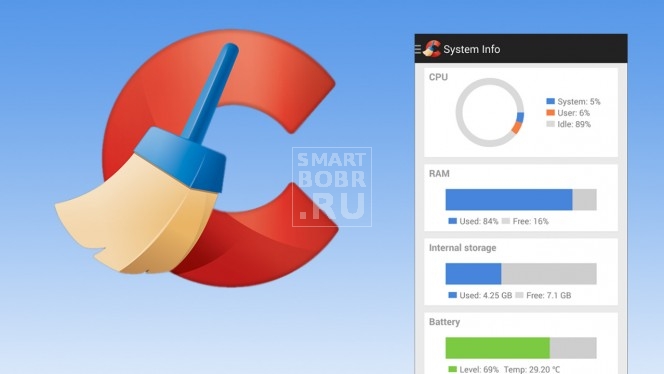
На Android выпущено огромное количество приложений, способных самостоятельно освобождать оперативную и постоянную память. Пользователю нужно лишь нажать на соответствующую кнопку. А в платных версиях утилит и это действие не требуется — очистка осуществляется по расписанию. Давайте рассмотрим самые популярные приложения такого рода.
Clean Master совмещает в себе оптимизатор и простейший антивирус. Как и полагается, программа является полностью бесплатной, однако в некоторые моменты она может раздражать рекламой. Приложение идеально справляется с очисткой всяческого мусора, в том числе оставшегося после клиентов социальных сетей. Из других дополнительных функций следует выделить экономию заряда батареи (результат заметен не на каждом смартфоне), возможность скрытия фотографий от посторонних глаз и полноценный диспетчер приложений, позволяющий даже делать резервные копии других программ.
Power Clean работает по аналогичному принципу. Он тоже позволяет немного почистить операционную систему, ускорив тем самым быстродействие. Программа удаляет как кэш, так и остатки от других удаленных приложений. Также она принудительно останавливает наиболее энергозатратные приложения, если пользователю нужно продлить время работы своего девайса. Но самой главной функцией утилиты является возможность блокировки нежелательных уведомлений, что позволяет сохранять чистоту соответствующей панели. Распространяется программа бесплатно, но она время от времени отображает рекламу.
CCleaner — это очень популярная утилита, которая в своё время устанавливалась практически на каждый компьютер. Android-версия отличается упрощенным интерфейсом, разобраться с которым может даже начинающий пользователь. Распространяется она бесплатно, а если человек желает избавиться от рекламы, то можно совершить покупку платной версии. Утилита умеет удалять самый разный мусор, вплоть до истории браузера. А с недавних пор программа научилась уводить приложения в режим гибернации, фактически отключая их до последующего запуска. На самом деле это один из самых функциональных оптимизаторов, который обязательно нужно устанавливать на каждый бюджетный смартфон.
Norton Clean создан разработчиками одного из самых популярных антивирусов. Программа тоже умеет удалять всяческие остаточные файлы. В том числе программа может устранять APK-файлы, если таковые уже не используются. Неплохо здесь реализована и функция оптимизации памяти. На момент написания статьи данная утилита не только распространяется бесплатно, но ещё и не содержит в себе рекламы. Лучший выбор, особенно если вас не беспокоит англоязычный интерфейс!
Подведение итогов
Пожалуй, это все основные способы очистки памяти на смартфонах и планшетах, работающих под управлением Android. Не забывайте, что на флагманах с большим объемом памяти о решении подобных проблем можно даже не думать. Вышеописанные методы в основном предназначены для обладателей бюджетных устройств.
Источник https://setphone.ru/rukovodstva/kak-pochistit-telefon-na-android-ot-musora-vruchnuyu-i-s-pomoshhyu-programm/
Источник https://twnews.ru/devajsy/kak-ochistit-planshet.html
Источник https://smartbobr.ru/poleznosti/pochistit-telefon-android/
Источник